如何在excel表格中插入另外一个表格
来源:网络收集 点击: 时间:2024-02-24【导读】:
Excel是常用的数据处理软件,在Excel中可以通过插入对象的方式,插入各种各样的文件,插入另外一个Excel表格自然不在话下,那具体要怎么操作呢?今天就来详细介绍方法。工具/原料moreWindows 10Office2013方法/步骤1/5分步阅读 2/5
2/5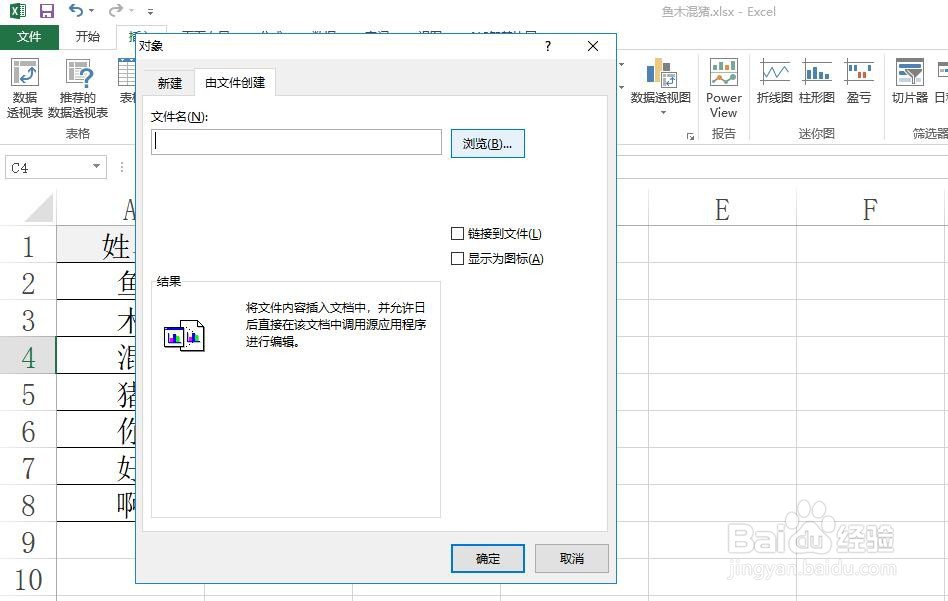 3/5
3/5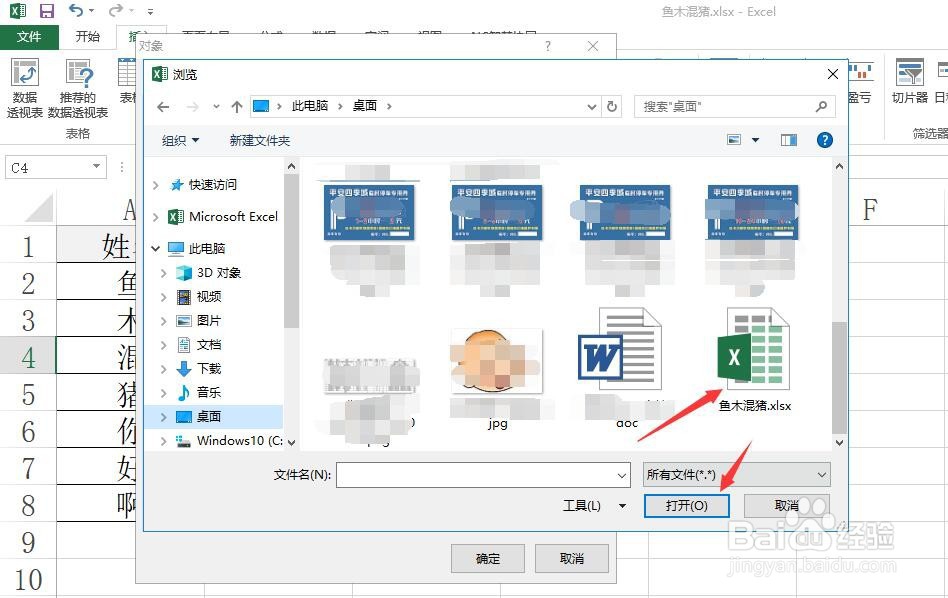 4/5
4/5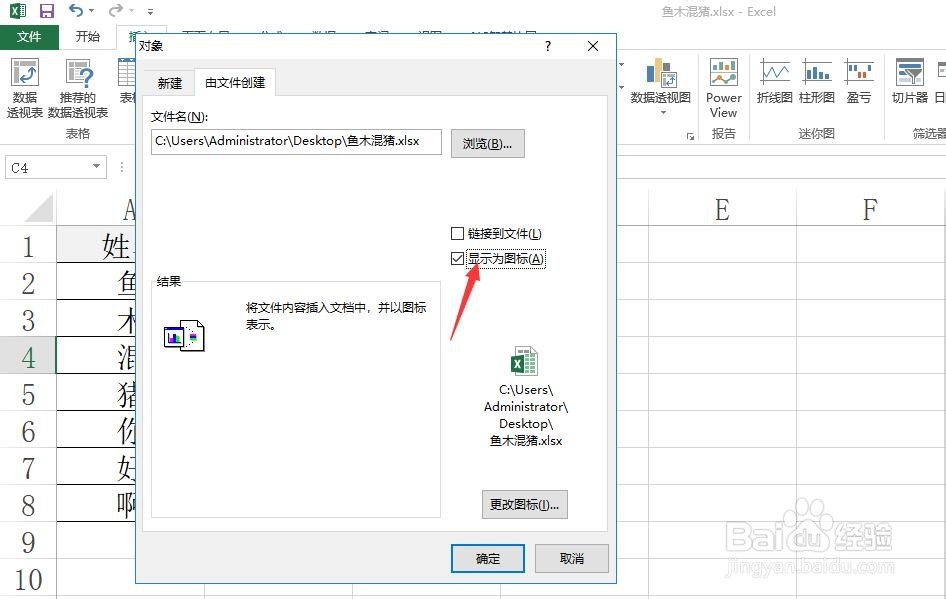 5/5
5/5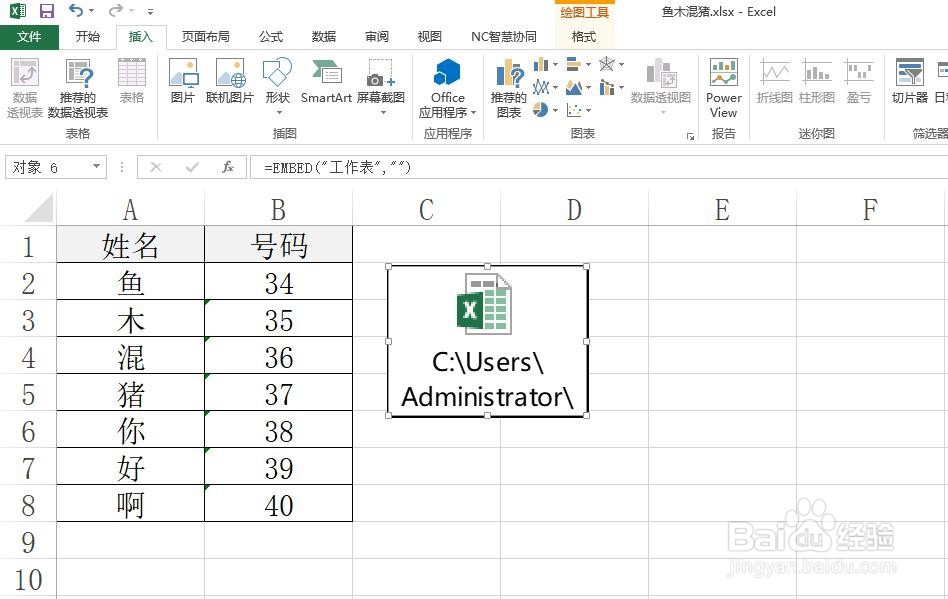 总结1/1
总结1/1
打开Excel,点击“插入”,找到并点击“对象”,如下图所示。
 2/5
2/5在弹出的“对象”对话框中选择“由文件创建”选项卡,并点击“浏览”,如下图所示。
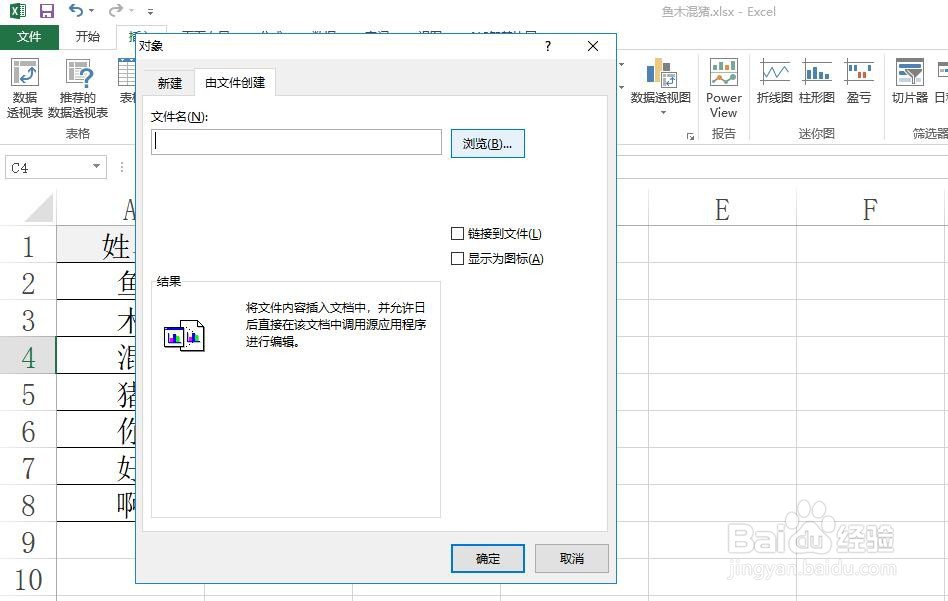 3/5
3/5找到要插入的Excel表格,选择后,点击“插入”,如下图所示。
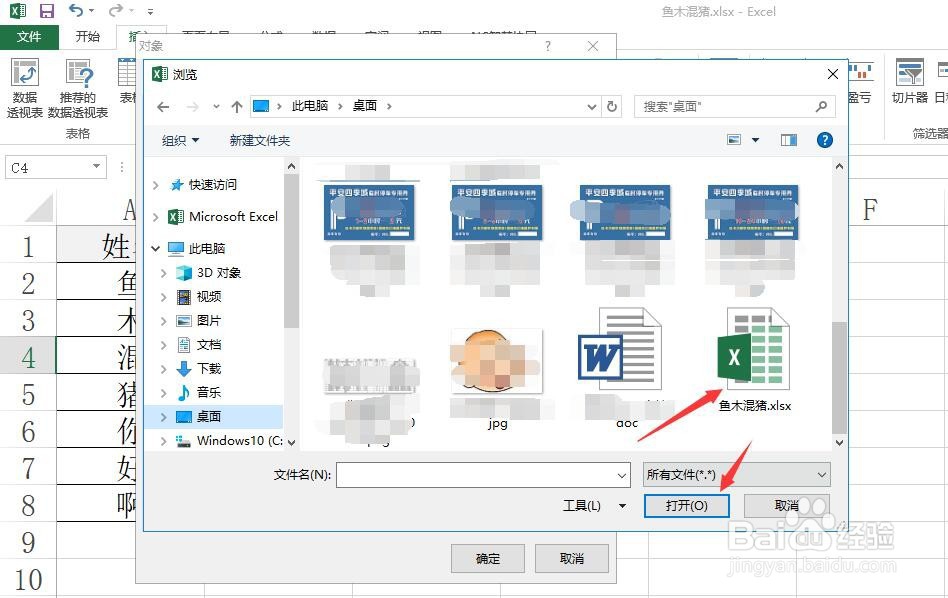 4/5
4/5返回到对象对话框,勾选“显示为图标”,如下图所示。
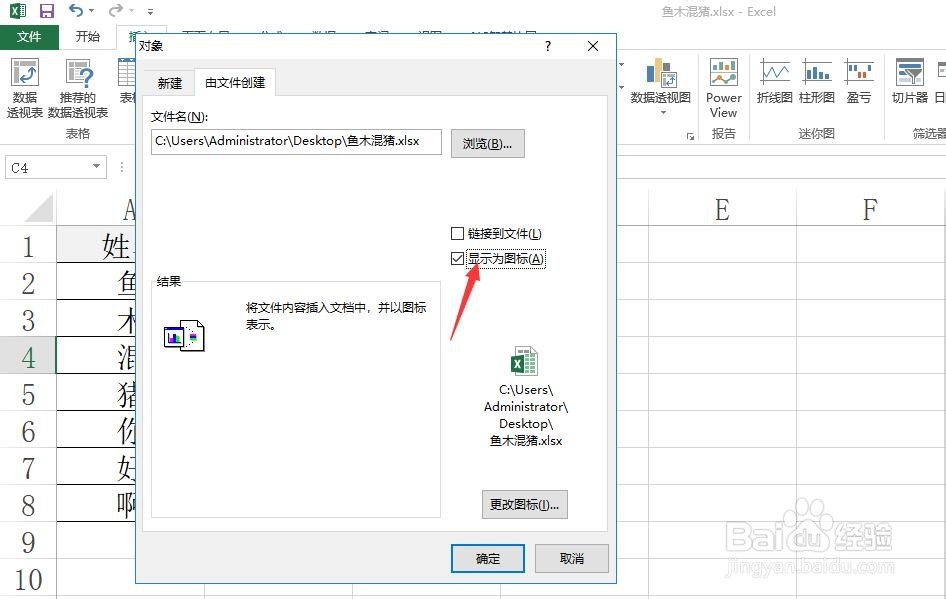 5/5
5/5点击“确定”后,就在Excel表格中插入了另外一个表格,如下图所示,双击这个Excel表格,就可以将其打开。
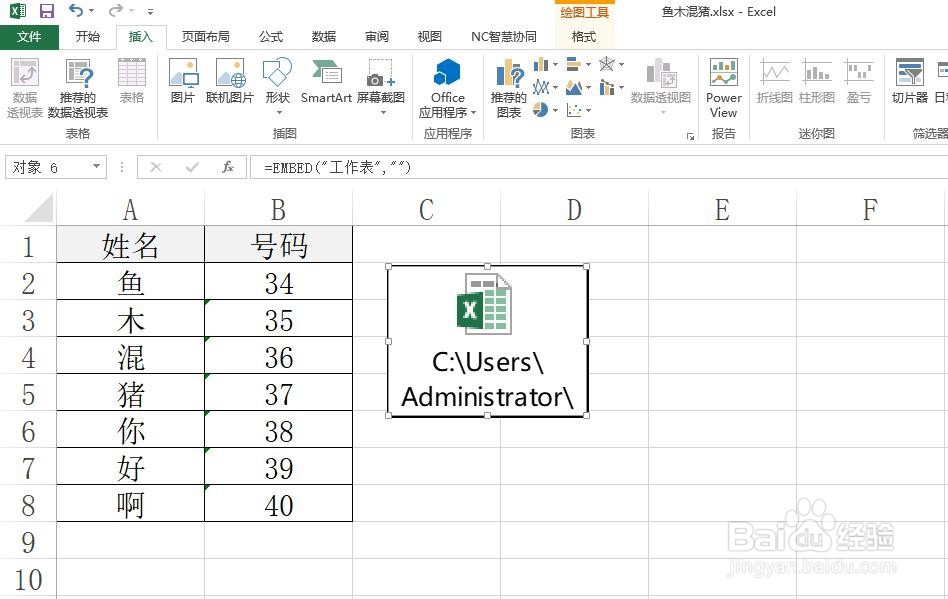 总结1/1
总结1/11.点击“插入”,“对象”
2.选择“由文件创建”,点击“浏览”
3.找到并选择要插入文件,点击“插入”
4.勾选“显示为图标”
5.点击“确定”完成文件插入
注意事项Tips1:在勾选“显示为图标”后,点击“更改图标”可以更改插入文件名
关注以往和今后的经验文章,学习更多Excel技巧,感谢点赞
插入文件版权声明:
1、本文系转载,版权归原作者所有,旨在传递信息,不代表看本站的观点和立场。
2、本站仅提供信息发布平台,不承担相关法律责任。
3、若侵犯您的版权或隐私,请联系本站管理员删除。
4、文章链接:http://www.1haoku.cn/art_137771.html
 订阅
订阅